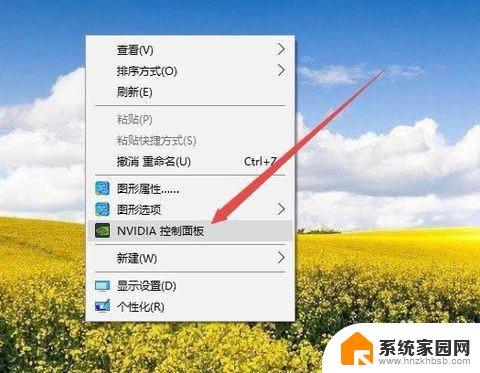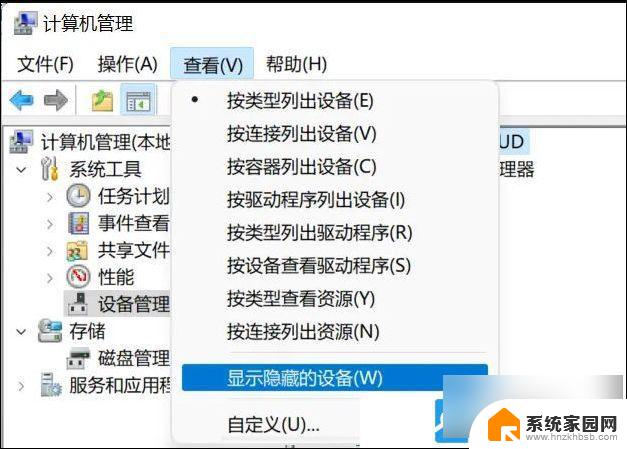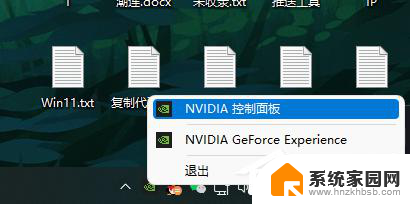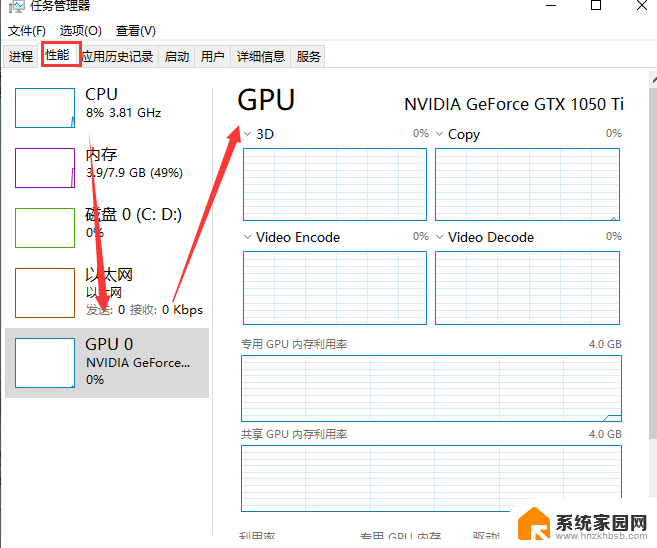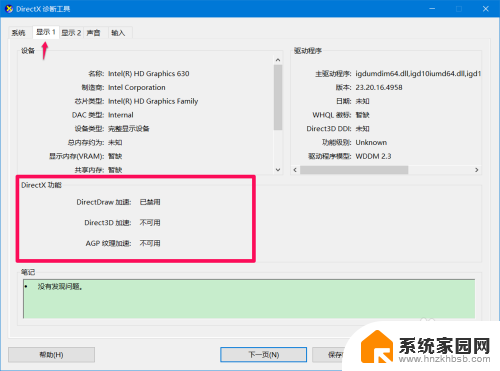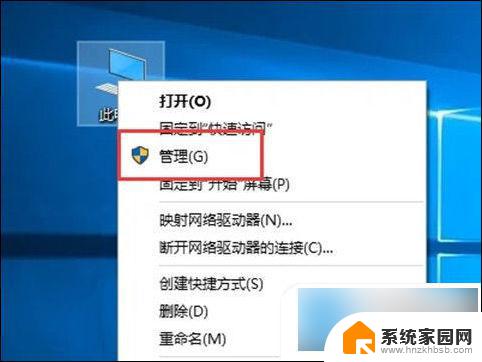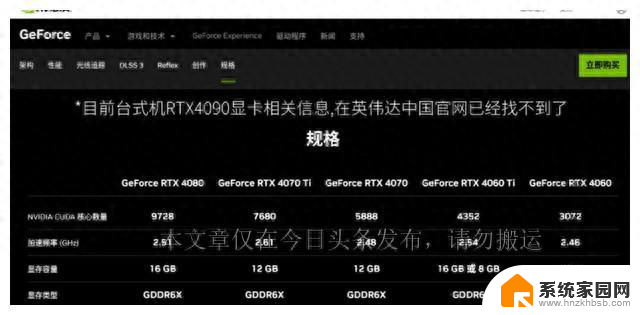win11 两块显卡 Win11独立显卡开启方法
更新时间:2024-03-10 13:22:58作者:hnzkhbsb
Win11作为微软最新的操作系统版本,带来了许多令人振奋的新特性和改进,其中之一就是支持双显卡系统,为用户提供更强大的图形处理能力和更流畅的使用体验。对于那些拥有独立显卡的用户来说,这无疑是一个令人期待的好消息。Win11的独立显卡开启方法也备受关注。在本文中我们将探讨Win11双显卡系统的配置和开启方法,帮助用户充分发挥他们的电脑性能。
具体方法:
1.单击开始按钮,如下图所示
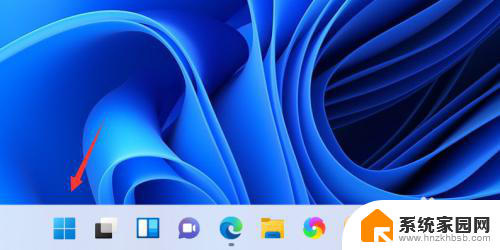
2.进入开始菜单,点击设置,如下图所示
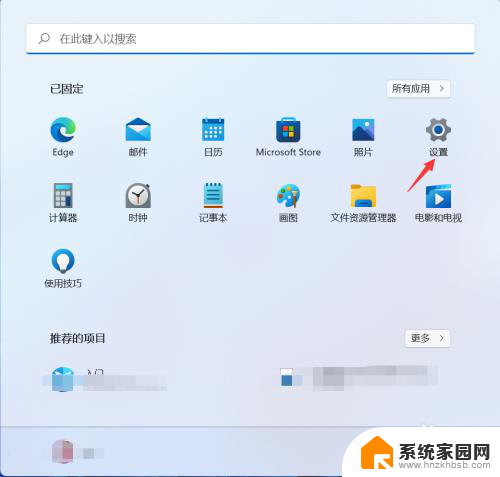
3.点击左侧游戏进入,如下图所示
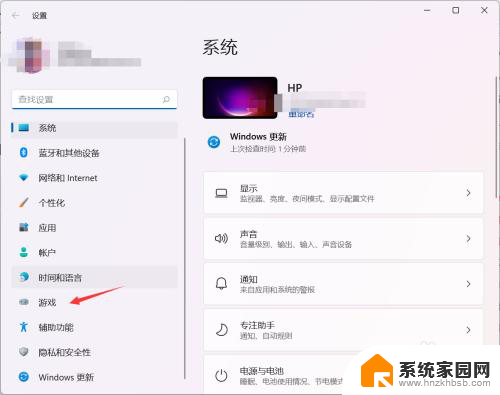
4.点击游戏模式,如下图所示
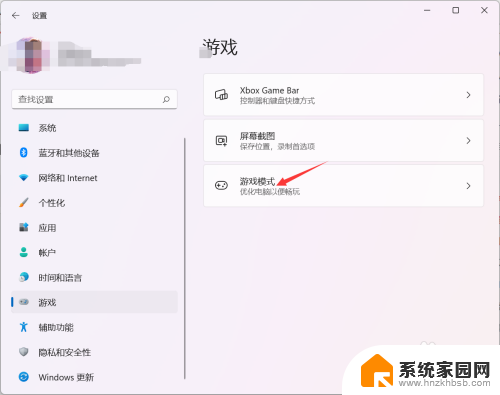
5.点击显示卡,如下图所示

6.点击浏览,将你要玩的游戏应用文件添加进来,如下图所示
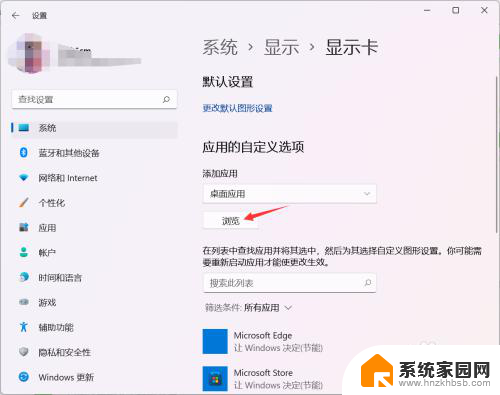
7.添加成功,下面列表会显示,点击游戏下面的选项,如下图所示
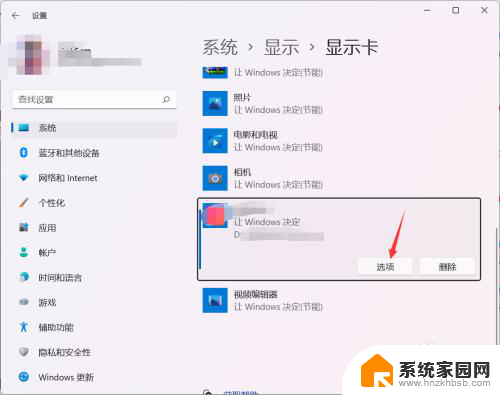
8.选择高性能,点击保存。这样这个游戏启动时就会开启独立显卡了,如下图所示
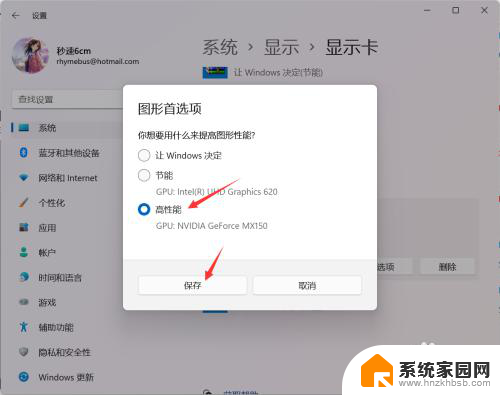
以上是win11两块显卡的所有内容,如果您有需要,可以按照小编的步骤进行操作,希望对大家有所帮助。